简介
turtle是Python自带的一个很好玩很好用的库,功能就是画图,我们来简单地了解一下。我们可以通过有趣的turtle库来学习一下Python对库
先贴一个小例子

from turtle import *
def jumpto(x, y):
up()
goto(x, y)
down()
setup(800, 800)
left(90)
pensize(5)
pencolor("red")
fillcolor("red")
begin_fill()
circle(50, 200)
goto(0, -120)
jumpto(0, 0)
setheading(90)
circle(-50, 200)
goto(0, -120)
end_fill()
hideturtle()
done()
调用方法
使用turtle之前需要先调用一下turtle库,在这里介绍一下调用Python库的几种方式
1.import <库名>
这种方式调用的是库里的所有函数,但是在使用库里的函数时,需要加上库名
具体使用方法为<库名>.<函数名>(<函数参数>)
这种方式的好处是,如果一个程序里调用了多个库的话,这种方法可以防止函数名重复
如果嫌库名太长还可以用import <库名> as <别名>的方式,这样在使用的时候就只需要<别名>.<函数名>(<函数参数>)就行了
2.from <库名> import <函数名,函数名,....,函数名>
这种方法调用的就只是声明的函数,在使用的时候就不需要加库名了
具体的使用方法为<函数名>(<函数参数>)
3.from <库名> import * # 这里*代表的是所有函数
调用的是所有函数,使用时不需要加库名,具体使用方法同第二种方法
常用函数
接下来介绍一下turtle里常用的函数:
常用函数一览表
| 设置函数 | 功能 |
|---|---|
| setup() | 建立画布 |
| penup() / pu() / up() | 抬起画笔 |
| pendown() / pd() / down() | 放下画笔 |
| pensize() / width() | 设置画笔宽度 |
| pencolor() | 设置画笔颜色 |
| speed() | 设置画笔速度 |
| hideturtle() | 隐藏画笔 |
| showturtle() | 显示画笔 |
| 画图函数 | 功能 |
|---|---|
| forward() / fd() | 沿当前方向移动 |
| backward() / bd() | 沿当前反方向移动 |
| goto() | 移动到 |
| home() | 回到原点 |
| setx() | 沿x轴移动 |
| sety() | 沿y轴移动 |
| right() | 当前方向右转 |
| left() | 当前方向左转 |
| setheading() / seth() | 转绝对方向角度 |
| circle() | 画圆 |
| dot() | 画圆点 |
| fillcolor() | 填充颜色 |
| begin_fill() | 开始填充 |
| end_fill() | 结束填充 |
函数详解
1.setup(width, height, startx, starty)
功能:新建一个画布
其实就是在所有操作之前必须执行的一个操作
参数:
width/height是窗口宽/高度,值为整数时,表示像素;为小数时,表示和屏幕的比例
startx/starty是窗口与屏幕左侧/顶部的像素距离,若值为None或者未填,则在中央
2.penup()
功能:提起画笔
因为turtle的画笔默认在画布上,直接移动的话,会在画布上留下痕迹。
3.pendown()
功能:放下画笔
将penup抬起的画笔放下
4.pencolor(colorstring) / pencolor((r, g, b))
功能:改变画笔的颜色
参数:
colorstring:表示颜色的字符串,如:“red” 、"blue"等
(r, g, b):颜色对应的RGB数值,详见RGB颜色对照表
5.speed(speed)
功能:调整画笔的移动速度
参数:
speed:范围为[0, 10]。0最快,直接成型;其他的数字,数字越大速度越快
6.hideturtle()
功能:隐藏画笔海龟
画完图后想看图,觉得海龟碍眼的,就一隐了之吧
7.forward(distance)
功能:让画笔沿着当前方向移动
参数:
distance:行进距离的像素值,为负数时,沿相反方向移动
8.goto(x, y)
功能:将画笔移动到给定的位置
参数:
x:位置的横坐标
y:位置的纵坐标
9.right(to_angle)
功能:将画笔的方向从当前方向向右(顺时针)转动to_angle度
参数:
to_angle:要转动的角度
10.seth(to_angle)
功能:将画笔的方向从x正半轴(东方向)逆时针转动to_angle度
参数:
to_angle:要转动的角度
11.circle(radius,extent = None)
功能:根据半径radius绘制extent角度的弧形
参数:
radius:弧形半径。值为正时,逆时针画圆;值为负时,顺时针画圆
extent:弧形的角度。当不输入或者输入为None的时候,绘制整个圆
这里还有一些常用的程序块
每次需要移动画笔的时候都需要先将画笔抬起,移动,再放下。很麻烦,所以,我们用一个函数来完成这一切
def jumpto(x, y): # 将画笔移动到指定的位置
up()
goto(x, y)
down()
turtle画完是会自动关闭画板的,有时候我们需要欣赏一下自己的画作,就需要把下面代码加在程序的最后面
s = Screen() # 单击画板关闭画板
s.exitonclick()
# done() # 画板被挂起
应用
现在我们了解了turtle的大致操作,需要应用一下,熟悉一下操作。
上次我们编写了命令行下的扫雷,这次我们用turtle将每次扫雷之后的结果画出来
贴一下效果
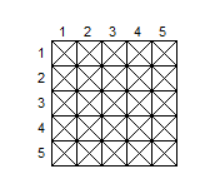
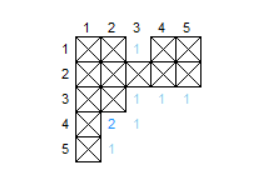
函数如下
from turtle import *
def jumpto(x, y): # 将画笔移动到指定的位置
up()
goto(x, y)
down()
def square(m, n, num, flag): # 绘制方块
if num % 2 == 1:
x = -10 * (num - 1) - 10 + 20 * n
y = 20 * (num - 1) + 10 - 20 * m
jumpto(x, y)
else:
x = -10 * num + 20 * n
y = 10 * num - 20 * m
jumpto(x, y)
if m == 1:
jumpto(x + 7, y)
write(n)
jumpto(x, y)
if n == 1:
jumpto(x - 10, y - 17)
write(m)
jumpto(x, y)
if flag == 1:
for i in range(4):
fd(20)
right(90)
goto(x + 20, y - 20)
jumpto(x, y - 20)
goto(x + 20, y)
def digit(m, n, num, num1): # 绘制雷周围的数字
if num % 2 == 1:
x = -10 * (num - 1) - 10 + 20 * n
y = 20 * (num - 1) + 10 - 20 * m
jumpto(x + 7, y - 17)
else:
x = -10 * num + 20 * n
y = 10 * num - 20 * m
jumpto(x + 8, y - 17)
color = ("lightgray", "skyblue", "dodgerblue", "gold", "orange", "red", "maroon", "purple")
pencolor(color[num1])
write(num1)
pencolor("black")
def turtle_print(user_list, num):
setup(800, 800)
speed(0)
reset()
for i in range(num + 2):
for j in range(num + 2):
if user_list[i][j] == '#' or user_list[i][j] == '@':
square(i, j, num, 1)
elif user_list[i][j] != 0:
square(i, j, num, 0)
digit(i, j, num, user_list[i][j])
elif user_list[i][j] != 0:
square(i, j, num, 0)
hideturtle()
最后在上次扫雷文件的头文件加这一句
from turtle1 import * # 在头文件加这一句
然后在print_mine的函数里加一句
def print_mine(list2, num): # list2为要输出的数组,num为数组的大小
for m in range(0, num + 1):
for n in range(0, num + 1):
if m == 0: # 横坐标
print(n, end=' ')
continue
if n == 0: # 纵坐标
print(m, end=' ')
continue
if list2[m][n] == 0: # 将对应为0的元素用空格代替
print(' ', end=' ')
else:
print(list2[m][n], end=' ')
print('')
turtle_print(list2, num) # 需要加这一句
就可以享受用turtle来画扫雷了,就是turtle画图速度较慢,不太适合扫雷游戏,如果要尝试,请输入一个较小的雷阵行数。